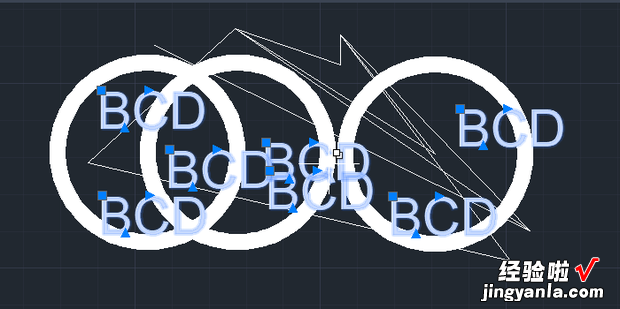怎么批量设置CAD文字的字高呢?今天一起来看一下吧 。

仅文字
首先启动CAD软件 , 这里演示版本为2021 。
进入后打开一张图中,如图所示,图纸上有文字但是没有图像 。
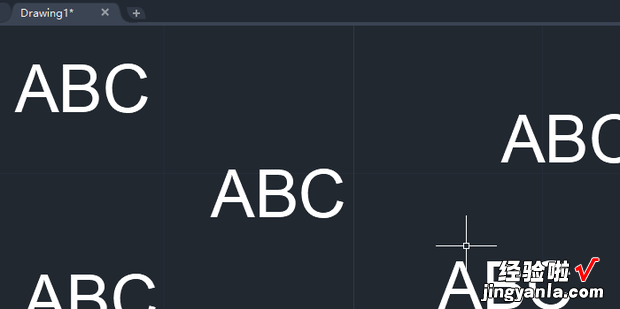
只需要一次点击将其全部全中,然后右击选择特性

在特性中找到文字——文字高度 。
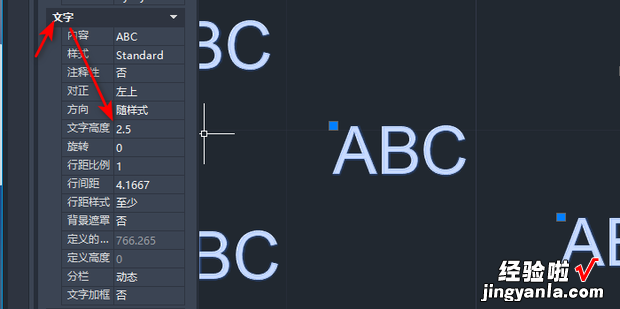
修改其中文字高度的数值即可修改字高 。
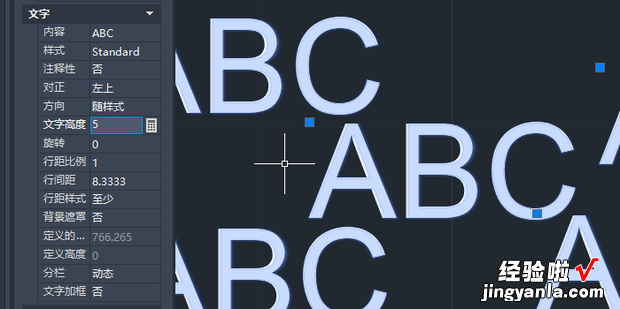
图形加文字
还有一种情况就是文字在图形当中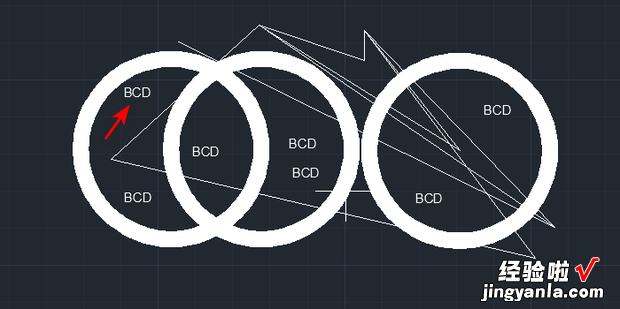
右击空白处在选项中点击快速选择
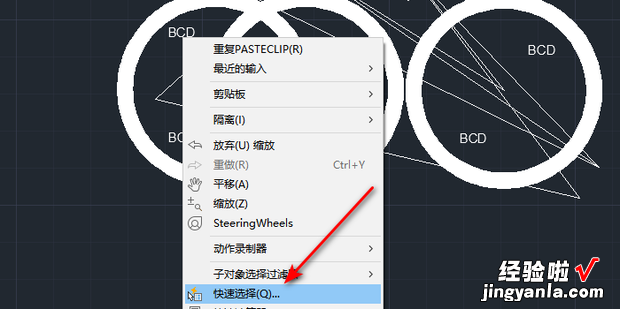
将对象类型设置为多行文字后确定
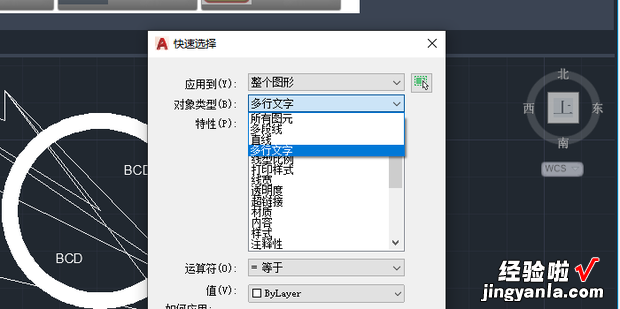
单击其中一个文字即可将所有文字全选
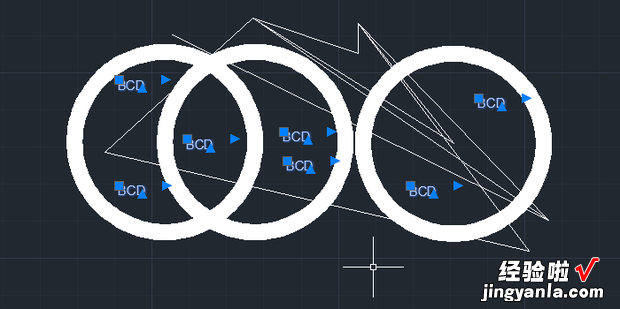
然后在特性设置文字高度即可 。
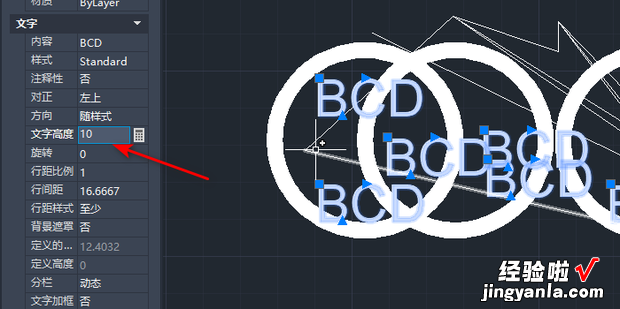
效果如图所示 。
【怎么批量设置CAD文字的字高,方法来了】